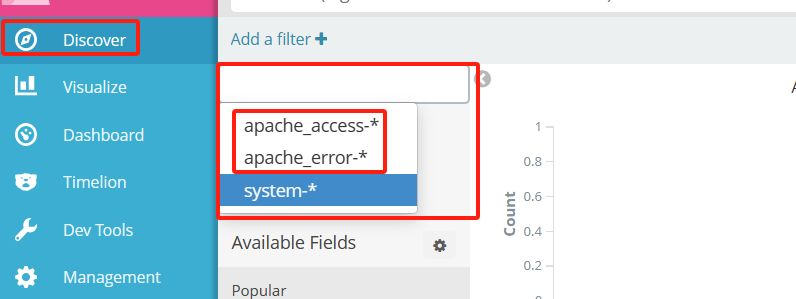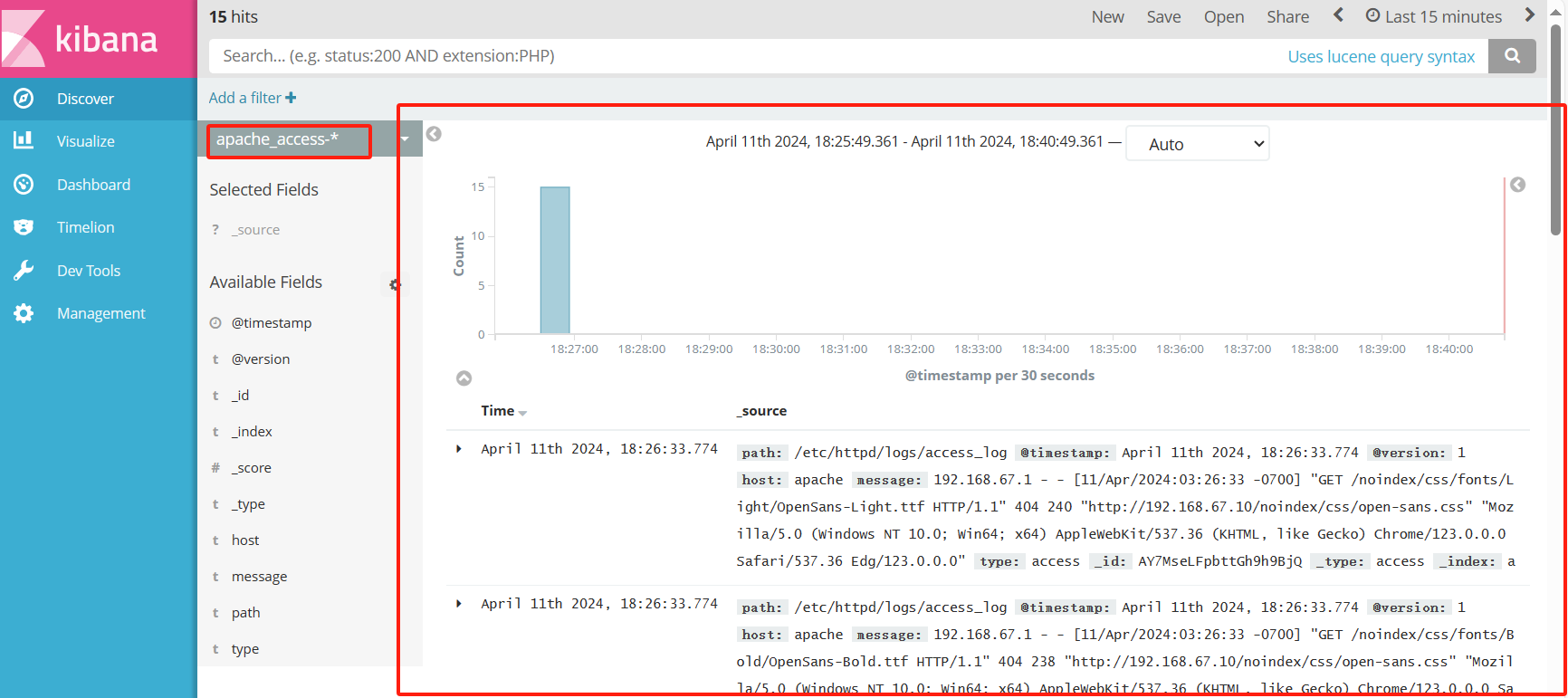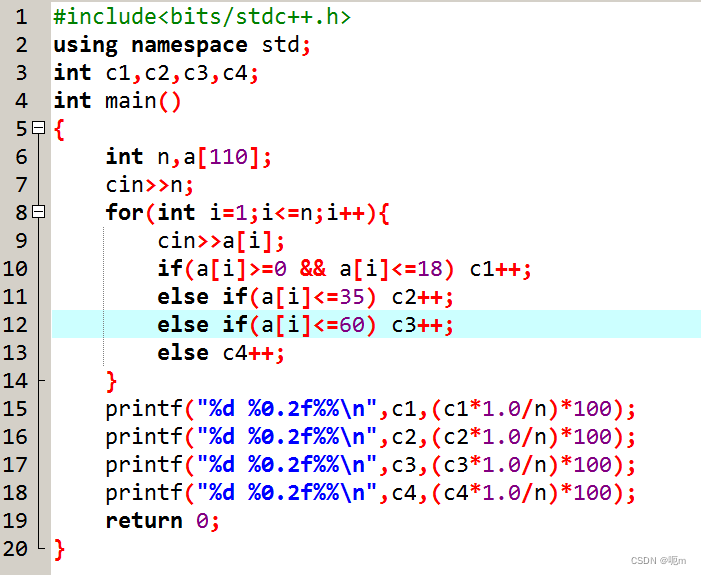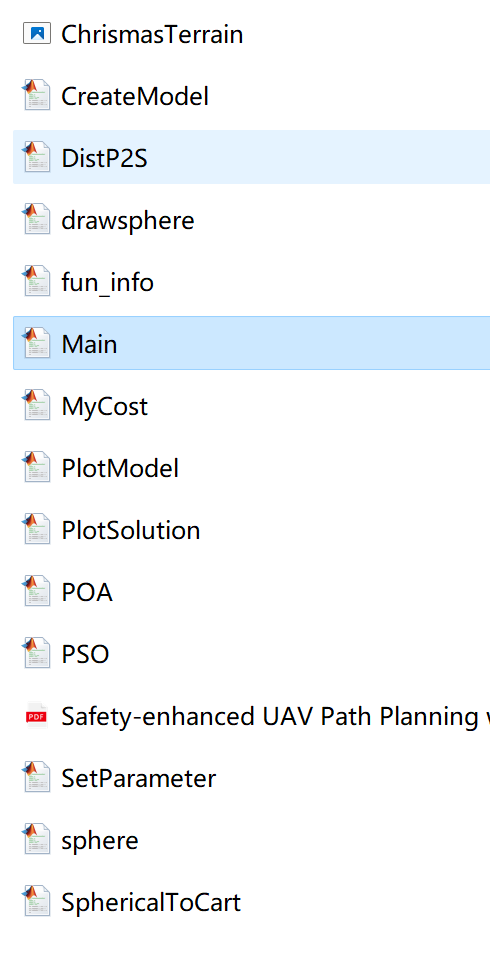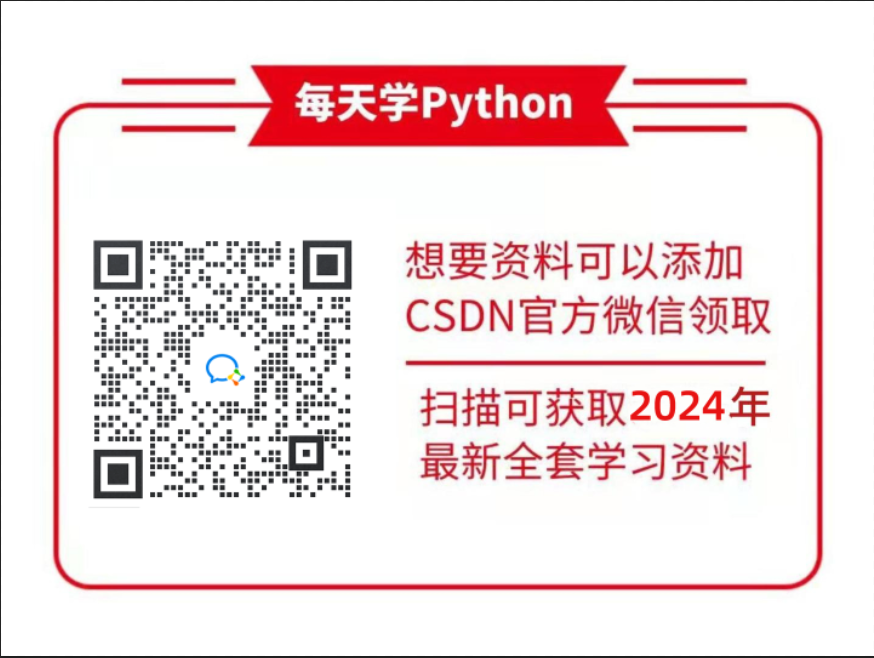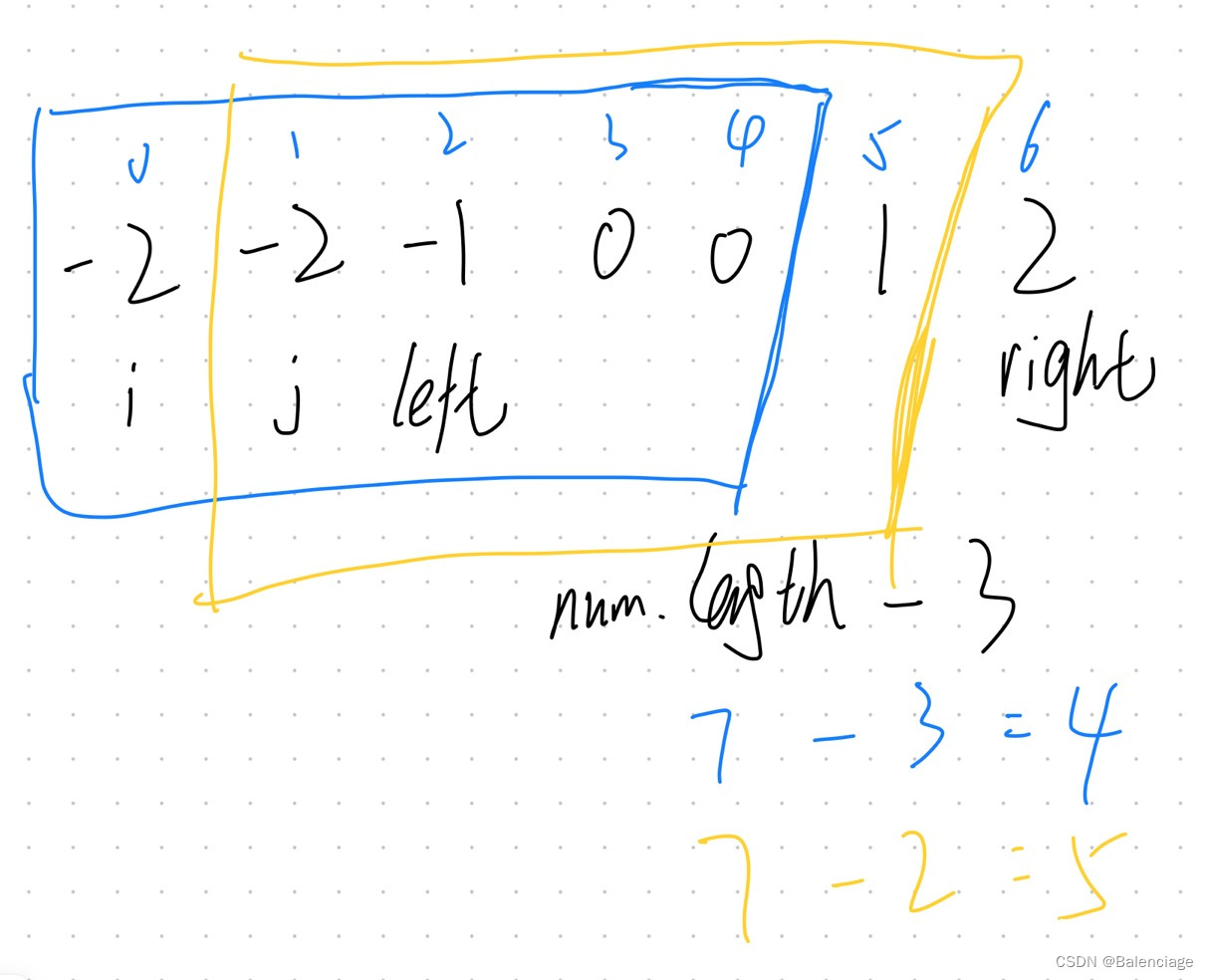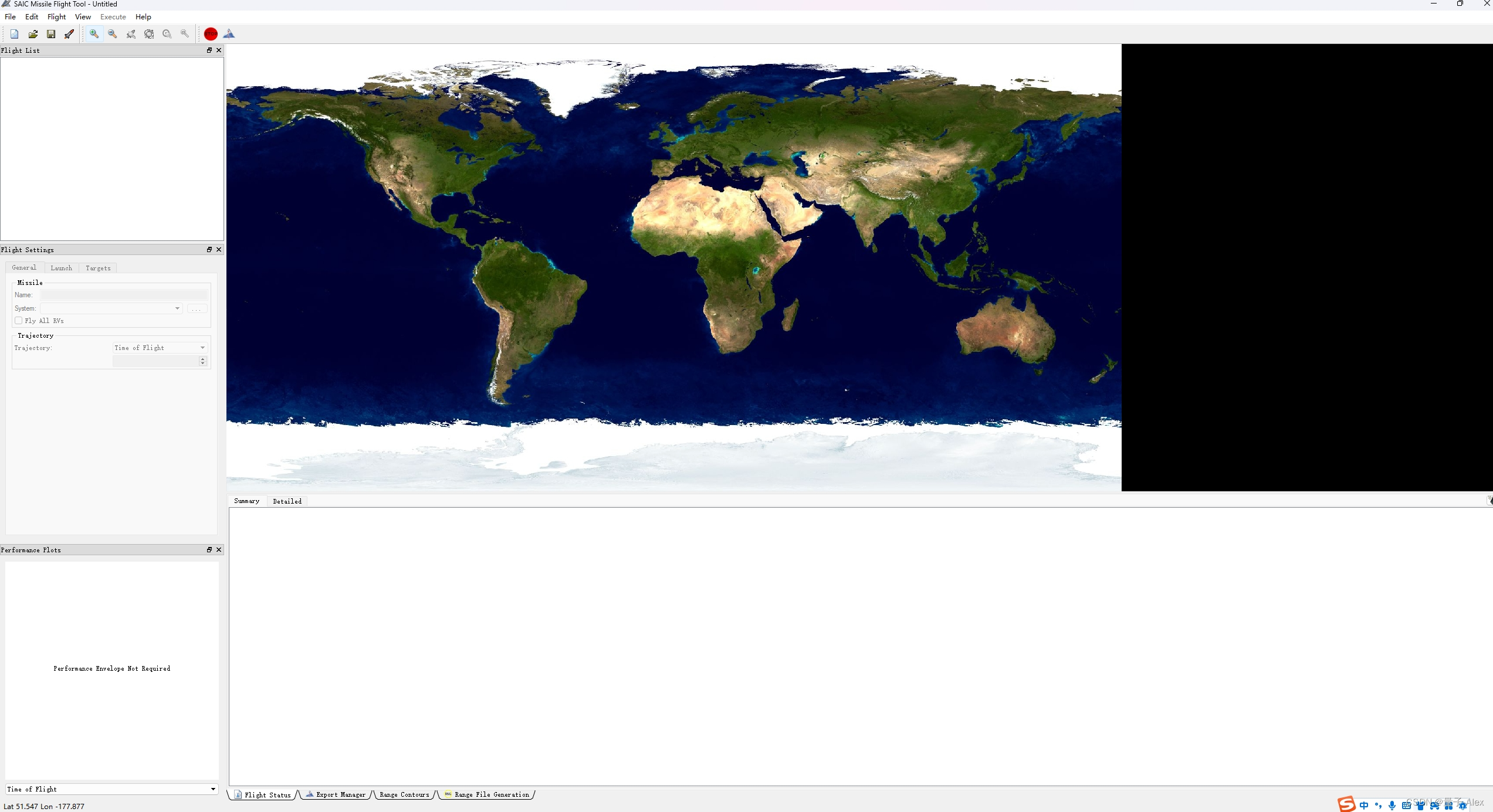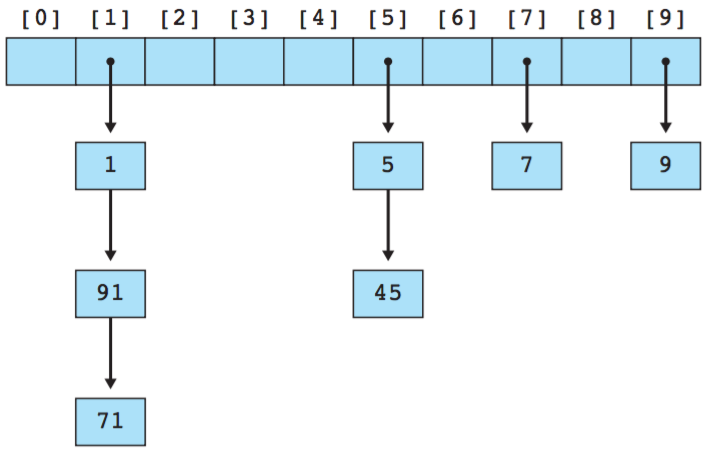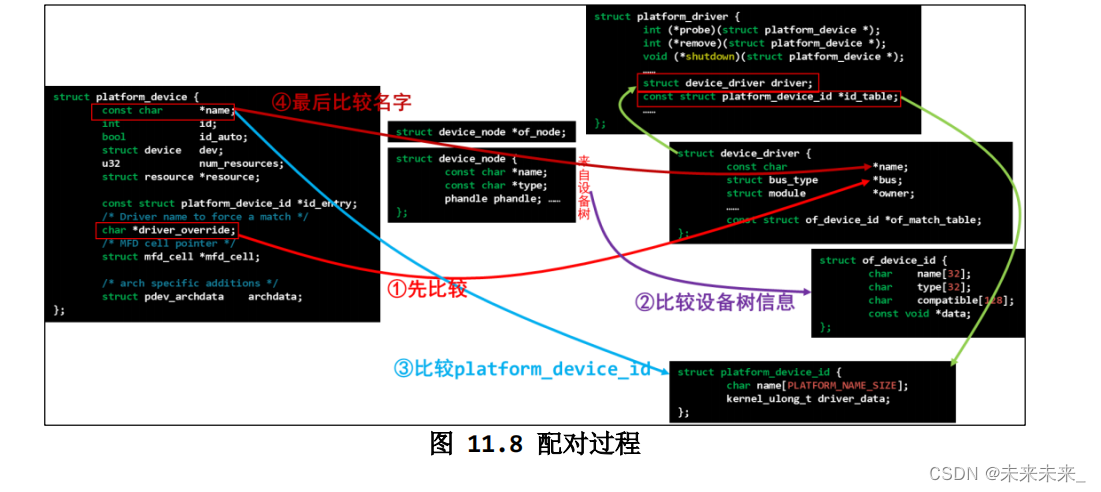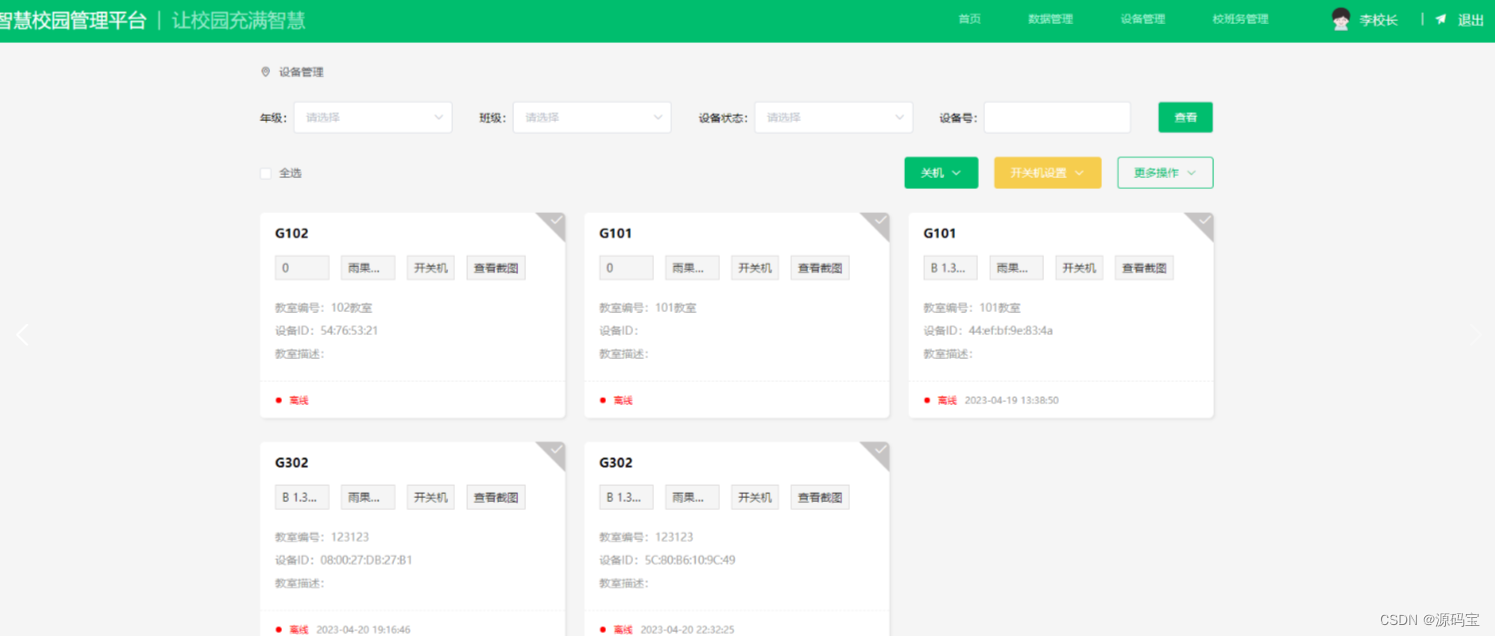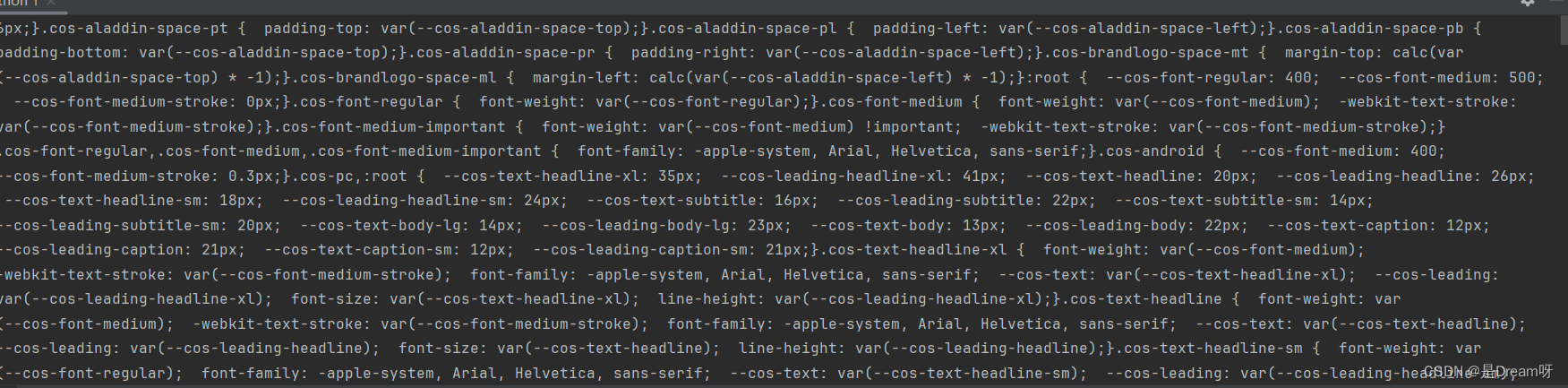搜集日志;日志处理器;索引平台;提供视图化界面;客户端登录
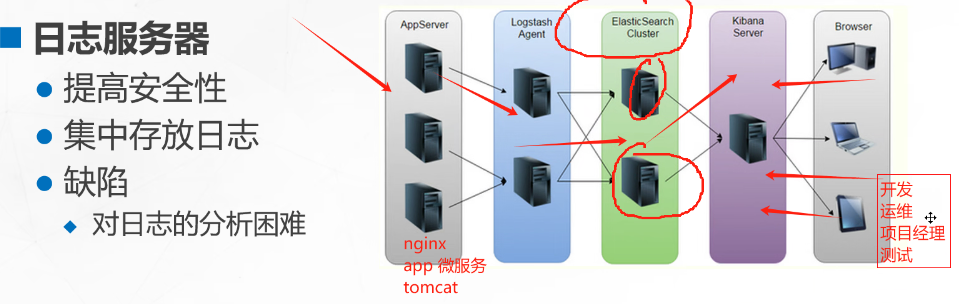
日志收集者:负责监控微服务的日志,并记录
日志存储者:接收日志,写入
日志harbor:负责去连接多个日志收集者,将日志传输给存储者
1.ELK概述
ELK简介
ELK平台是一套完整的日志集中处理解决方案,将 ElasticSearch、Logstash 和 Kiabana 三个开源工具配合使用, 完成更强大的用户对日志的查询、排序、统计需求;
ElasticSearch
●ElasticSearch:是基于Lucene(一个全文检索引擎的架构)开发的分布式存储检索引擎,用来存储各类日志。
Elasticsearch 是用 Java 开发的,可通过 RESTful Web 接口,让用户可以通过浏览器与Elasticsearch 通信
restful api
get 获取,下载,搜索(文档、日志)
post 创建
put 更新
delete 删除
es是一个实时的、分布式的可扩展的搜索引擎
Elasticsearch是一个实时的、分布式的可扩展的搜索引擎,允许进行全文、结构化搜索,它通常用于索引和搜索大容量的日志数据,也可用于搜索许多不同类型的文档。
es 提供了一个分布式的存储搜索引擎,用来存储各类日志;
kiabana
kiabana通常与 Elasticsearch 一起部署,Kibana 是 Elasticsearch 的一个功能强大的数据可视化 Dashboard,Kibana 提供图形化的 web 界面来浏览 Elasticsearch 日志数据,可以用来汇总、分析和搜索重要数据。
Kibana 提供图形化的 web 界面;汇总、分析和搜索重要数据
Logstash
作为数据收集引擎。它支持动态的从各种数据源搜集数据,并对数据进行过滤、分析、丰富、统一格式等操作,然后存储到用户指定的位置,一般会发送给 Elasticsearch。
Logstash 由 Ruby 语言编写,运行在 Java 虚拟机(JVM)上,是一款强大的数据处理工具, 可以实现数据传输、格式处理、格式化输出。Logstash 具有强大的插件功能,常用于日志处理。
数据收集引擎;对数据进行(传输、格式处理、格式化,数据输入和加工)过滤、统一格式,然后发送给es;
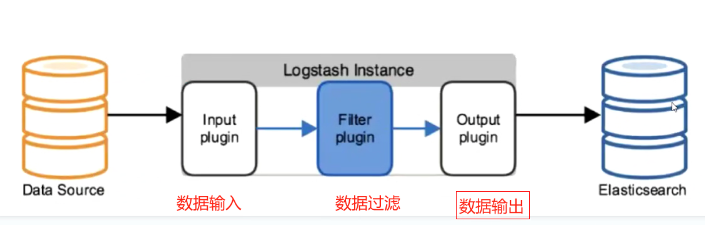
input(数据采集) filter(数据过滤) output(数据输出)
#可以添加的其它组件:
Filebeat
轻量级的开源日志文件数据搜集器;通常在需要采集数据的客户端安装 Filebeat,并指定目录与日志格式,Filebeat 就能快速收集数据,并发送给 logstash 或是直接发给 Elasticsearch 存储,性能上相比运行于 JVM 上的 logstash 优势明显,是对它的替代。常应用于 EFLK 架构当中。
轻量级的开源日志文件数据收集器;能快速收集数据发送给logstash或es;应用于ELFK中
filebeat 结合 logstash 带来好处
1)通过 Logstash 具有基于磁盘的自适应缓冲系统,该系统将吸收传入的吞吐量,从而减轻 Elasticsearch 持续写入数据的压力
2)从其他数据源(例如数据库,S3对象存储或消息传递队列)中提取
3)将数据发送到多个目的地,例如S3,HDFS(Hadoop分布式文件系统)或写入文件
4)使用条件数据流逻辑组成更复杂的处理管道
缓存/消息队列(redis、kafka、RabbitMQ等)
可以对高并发日志数据进行流量削峰和缓冲,这样的缓冲可以一定程度的保护数据不丢失,还可以对整个架构进行应用解耦
Fluentd
是一个流行的开源数据收集器。由于 logstash 太重量级的缺点,Logstash 性能低、资源消耗比较多等问题,随后就有 Fluentd 的出现。相比较 logstash,Fluentd 更易用、资源消耗更少、性能更高,在数据处理上更高效可靠,受到企业欢迎,成为 logstash 的一种替代方案,常应用于 EFK 架构当中。在 Kubernetes 集群中也常使用 EFK 作为日志数据收集的方案。
在 Kubernetes 集群中一般是通过 DaemonSet 来运行 Fluentd,以便它在每个 Kubernetes 工作节点上都可以运行一个 Pod。 它通过获取容器日志文件、过滤和转换日志数据,然后将数据传递到 Elasticsearch 集群,在该集群中对其进行索引和存储。
fluentd,开源的数据收集器;比logstash易用,资源消耗少,性能高,数据处理高效可靠;应用于EFK架构,k8s也常用EFK来收集日志;
2.为什么要用ELK
日志主要包括系统日志、应用程序日志和安全日志。系统运维和开发人员可以通过日志了解服务器软硬件信息、检查配置过程中的错误及错误发生的原因。经常分析日志可以了解服务器的负荷,性能安全性,从而及时采取措施纠正错误。
往往单台机器的日志我们使用grep、awk等工具就能基本实现简单分析,但是当日志被分散的储存不同的设备上。如果你管理数十上百台服务器,你还在使用依次登录每台机器的传统方法查阅日志。这样是不是感觉很繁琐和效率低下。当务之急我们使用集中化的日志管理,例如:开源的syslog,将所有服务器上的日志收集汇总。集中化管理日志后,日志的统计和检索又成为一件比较麻烦的事情,一般我们使用 grep、awk和wc等Linux命令能实现检索和统计,但是对于要求更高的查询、排序和统计等要求和庞大的机器数量依然使用这样的方法难免有点力不从心。
一般大型系统是一个分布式部署的架构,不同的服务模块部署在不同的服务器上,问题出现时,大部分情况需要根据问题暴露的关键信息,定位到具体的服务器和服务模块,构建一套集中式日志系统,可以提高定位问题的效率。
单台机器使用grep、awk等工具就能实现简单的分析
百台机器就需要使用elk来集中式检索,提高定位问题的效率
思路:查看日志时,执行一次错误(报错)的地方,再看日志,方便定位;
企业:了解业务架构,数据流向
3.完整日志系统基本特征
收集:能够采集多种来源的日志数据
传输:能够稳定的把日志数据解析过滤并传输到存储系统
存储:存储日志数据
分析:支持 UI 分析
警告:能够提供错误报告,监控机制
总结:logstash作为日志搜集器,从数据源采集数据,并对数据进行过滤,格式化处理,然后交由Elasticsearch存储,kibana对日志进行可视化处理
input 数据采集
output 数据输出
filter 数据过滤
ELK工作原理

ELK 集群部署
es吃资源,至少要2核4G
npm工具用来打包前端的包
后端打包用:
java -jar 启动微服务名称.jar/war
环境准备
Node1节点(2C/4G):node1/192.168.67.11 Elasticsearch Kibana
Node2节点(2C/4G):node2/192.168.67.12 Elasticsearch
Apache节点:apache/192.168.67.10 Logstash Apache
systemctl stop firewalld
setenforce 0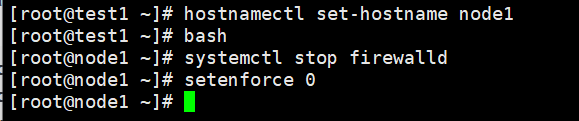
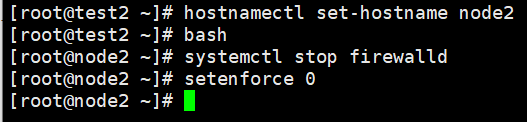
Elasticsearch部署(在Node1、Node2节点上操作)
做主机映射(node1、2都做)
echo "192.168.67.11 node1" >> /etc/hosts
echo "192.168.67.12 node2" >> /etc/hosts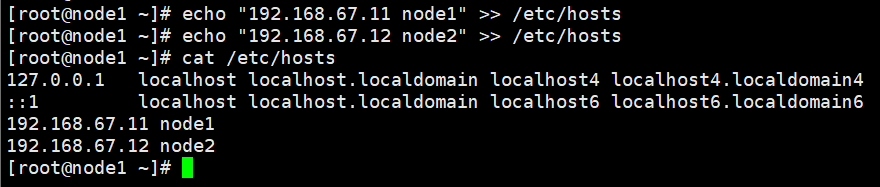
查看java版本
建议使用jdk
java -version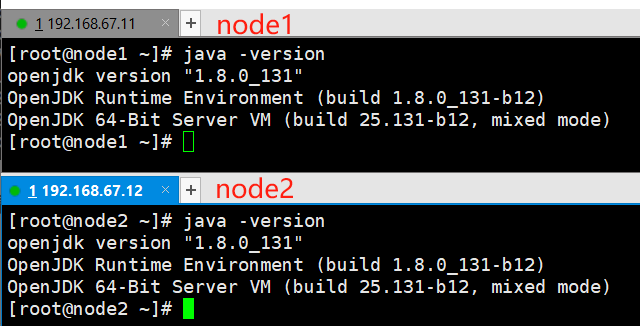
部署Elasticsearch软件
1)安装elasticsearch.rpm包
#上传安装包到/opt
#解压
rpm -ivh elasticsearch-5.5.0.rpm 
2)加载服务
systemctl daemon-reload
systemctl enable elasticsearch.service
3)修改elasticsearch主配置文件
#先备份再改,留后路
cp /etc/elasticsearch/elasticsearch.yml /etc/elasticsearch/elasticsearch.yml.bak
vim /etc/elasticsearch/elasticsearch.yml
--17--取消注释,指定集群名字
cluster.name: my-elk-cluster
--23--取消注释,指定节点名字:Node1节点为node1,Node2节点为node2
node.name: node1
--33--取消注释,指定数据存放路径
path.data: /data/elk_data
--37--取消注释,指定日志存放路径
path.logs: /var/log/elasticsearch/
--43--取消注释,改为在启动的时候不锁定内存
bootstrap.memory_lock: false
--55--取消注释,设置监听地址,0.0.0.0代表所有地址
network.host: 0.0.0.0
--59--取消注释,ES 服务的默认监听端口为9200
http.port: 9200
--68--取消注释,集群发现通过单播实现,指定要发现的节点 node1、node2
discovery.zen.ping.unicast.hosts: ["node1", "node2"]
集群名:![]()
节点名: ![]()
![]()
数据存放路径:![]()
日志存放路径:![]()
不锁定内存:![]()
监听地址:![]()
端口:![]()
指定发现节点:![]()
查看一下修改的内容
grep -v "^#" /etc/elasticsearch/elasticsearch.yml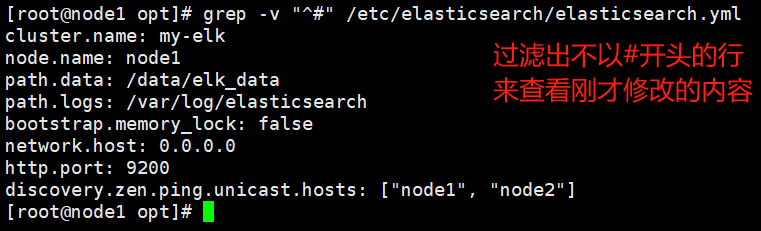
4)创建数据存放路径并授权
#创建目录
mkdir -p /data/elk_data
#修改属主和属组进行授权
chown elasticsearch:elasticsearch /data/elk_data/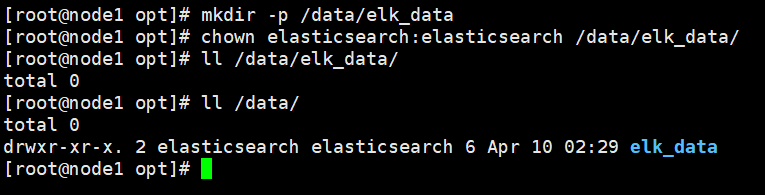
5)启动elasticsearch并查看是否成功开启
systemctl start elasticsearch.service
netstat -antp | grep 9200
6)查看节点信息
浏览器访问:
http://192.168.67.11:9200
http://192.168.67.12:9200查看节点 Node1、Node2 的信息
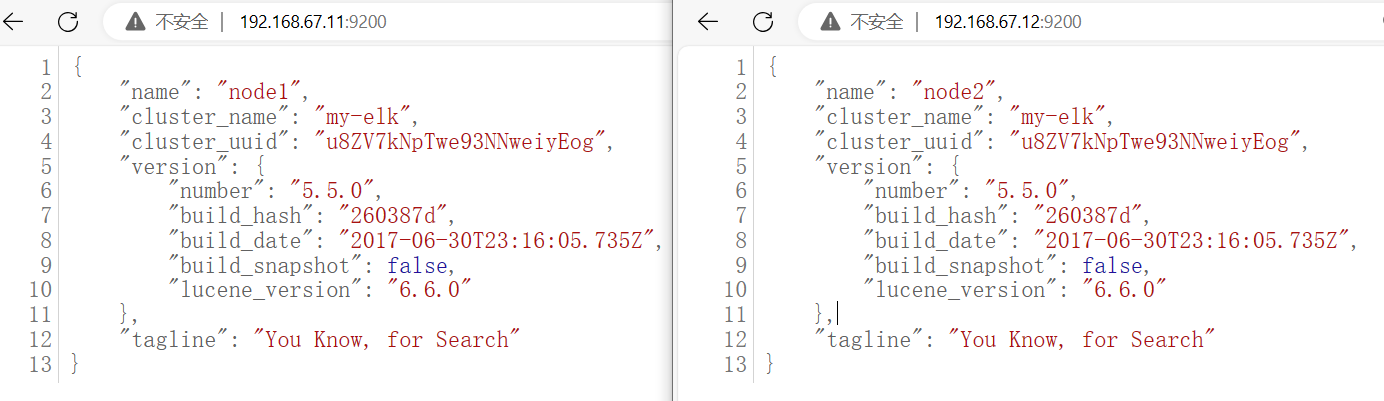
浏览器访问
http://192.168.67.11:9200/_cluster/health?pretty
http://192.168.67.12:9200/_cluster/health?pretty查看群集的健康情况,可以看到 status 值为 green(绿色), 表示节点健康运行
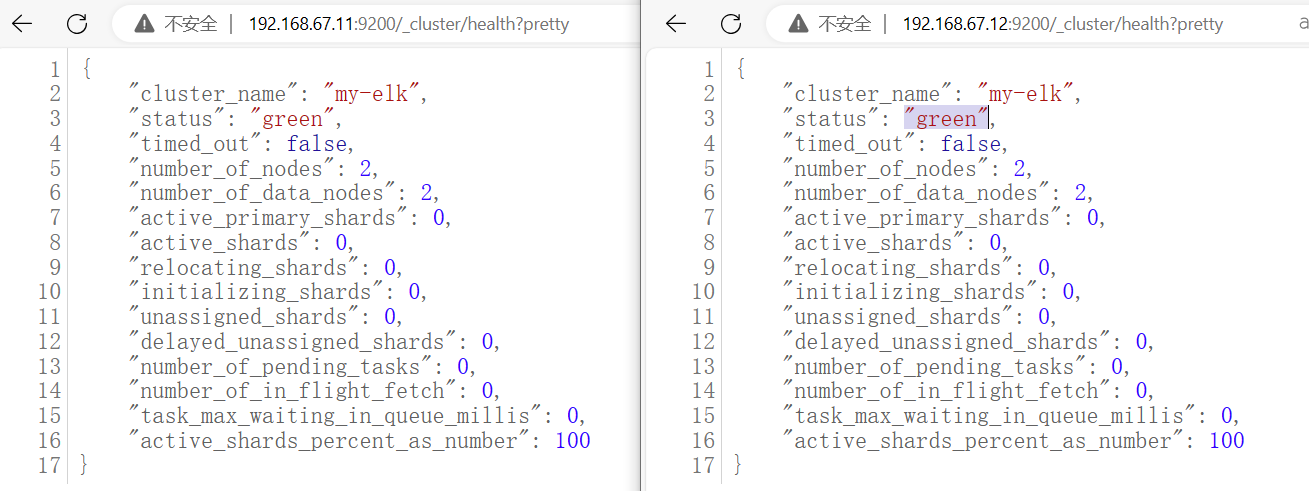
绿色:健康 数据和副本 全都没有问题
红色:数据都不完整
黄色:数据完整,但副本有问题
#使用上述方式查看群集的状态对用户并不友好,可以通过安装 Elasticsearch-head 插件,可以更方便地管理群集。
安装 Elasticsearch-head 插件(node1上做就行)
Elasticsearch 在 5.0 版本后,Elasticsearch-head 插件需要作为独立服务进行安装,需要使用npm工具(NodeJS的包管理工具)安装。
安装 Elasticsearch-head 需要提前安装好依赖软件 node 和 phantomjs。
node:是一个基于 Chrome V8 引擎的 JavaScript 运行环境。
phantomjs:是一个基于 webkit 的JavaScriptAPI,可以理解为一个隐形的浏览器,任何基于 webkit 浏览器做的事情,它都可以做到
#解压jar包,本次实验用不到
java -jar weifuwu.jar/war
1)编译安装 node
安装编译环境
yum install gcc gcc-c++ make -y#上传软件包 node-v8.2.1.tar.gz 到/opt
[root@node1 opt]# rz -E
rz waiting to receive.
[root@node1 opt]# ls
elasticsearch-5.5.0.rpm node-v8.2.1.tar.gz rh

解压node
cd /opt
tar zxvf node-v8.2.1.tar.gz
编译安装
cd node-v8.2.1/
./configure
#多用几个核,加快编译速度;看自己电脑来
make -j 4 && make install2)安装 phantomjs(前端的框架)
上传软件包 phantomjs-2.1.1-linux-x86_64.tar.bz2 到/opt
[root@node1 ~]# cd /opt/
[root@node1 opt]# rz -E
rz waiting to receive.
[root@node1 opt]# ls
elasticsearch-5.5.0.rpm node-v8.2.1.tar.gz rh
node-v8.2.1 phantomjs-2.1.1-linux-x86_64.tar.bz2解压
tar jxvf phantomjs-2.1.1-linux-x86_64.tar.bz2 -C /usr/local/src/
-z:有gzip属性的
-j:有bz2属性的
-v:显示所有过程复制phantomjs文件到 /usr/local/bin下
cd /usr/local/src/phantomjs-2.1.1-linux-x86_64/bin
cp phantomjs /usr/local/bin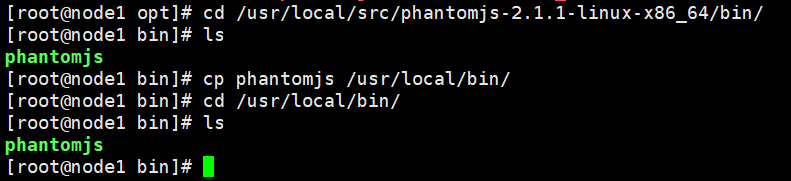
3)安装 Elasticsearch-head 数据可视化工具
#上传软件包 elasticsearch-head.tar.gz 到/opt
[root@node1 opt]# rz -E
rz waiting to receive.
[root@node1 opt]# ls
elasticsearch-5.5.0.rpm node-v8.2.1 phantomjs-2.1.1-linux-x86_64.tar.bz2
elasticsearch-head.tar.gz node-v8.2.1.tar.gz rh
解包安装
tar zxvf elasticsearch-head.tar.gz -C /usr/local/src/
cd /usr/local/src/elasticsearch-head/
npm install

4)修改 Elasticsearch 主配置文件
---G o 末尾添加以下内容---
#开启跨域访问支持,默认为 false
http.cors.enabled: true
#指定跨域访问允许的域名地址为所有
http.cors.allow-origin: "*"
重启es服务
systemctl restart elasticsearch5)启动 elasticsearch-head 服务
#必须在解压后的 elasticsearch-head 目录下启动服务,进程会读取该目录下的 gruntfile.js 文件,否则可能启动失败。
#到 elasticsearch-head 目录下启动服务
cd /usr/local/src/elasticsearch-head/
npm run start &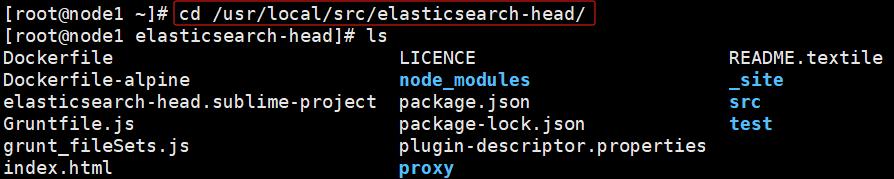
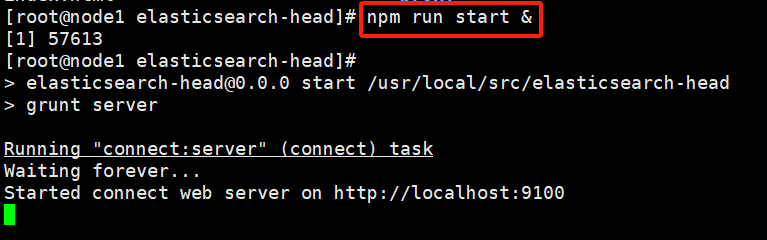
回车即可退出
查看elasticsearch-head 监听的端口
netstat -natp |grep 9100
6)通过 Elasticsearch-head 查看 Elasticsearch 信息
浏览器访问
http://192.168.67.11:9100/
访问地址并连接群集。如果看到群集健康值为 green 绿色,代表群集很健康。
#localhost该为本机地址
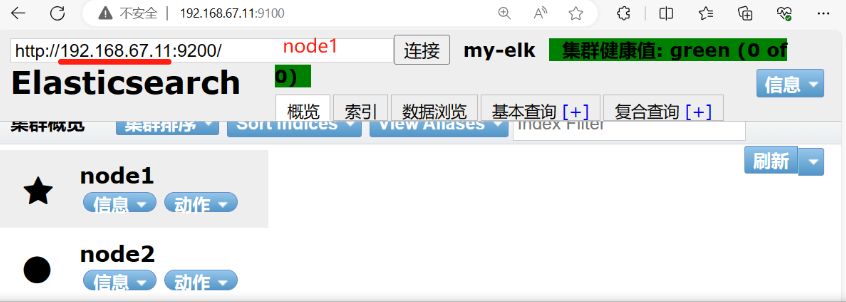
7)插入索引
#通过命令插入一个测试索引,索引为 index-demo,类型为 test。
输出结果如下:
curl -X PUT 'node1:9200/index-demo1/test/1?pretty&pretty' -H 'content-Type: application/json' -d '{"user":"monor1","mesg":"hello world"}'
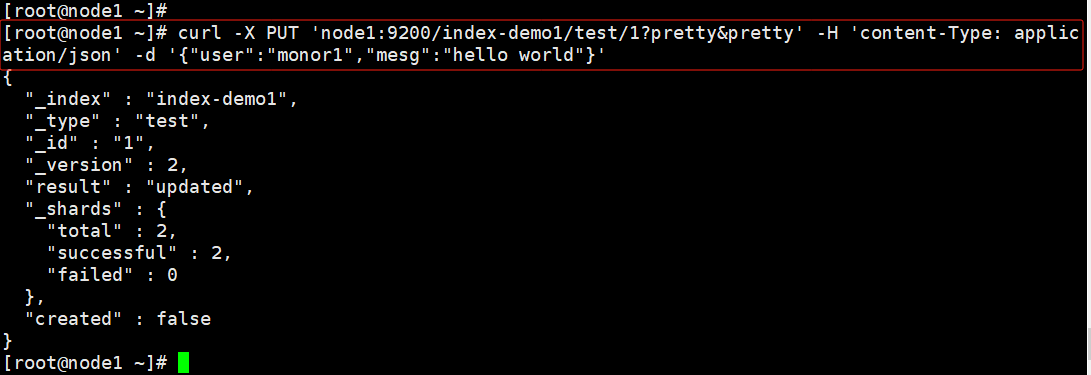
浏览器访问
http://192.168.67.11:9100/
查看索引信息,可以看见索引默认被分片5个,并且有一个副本。
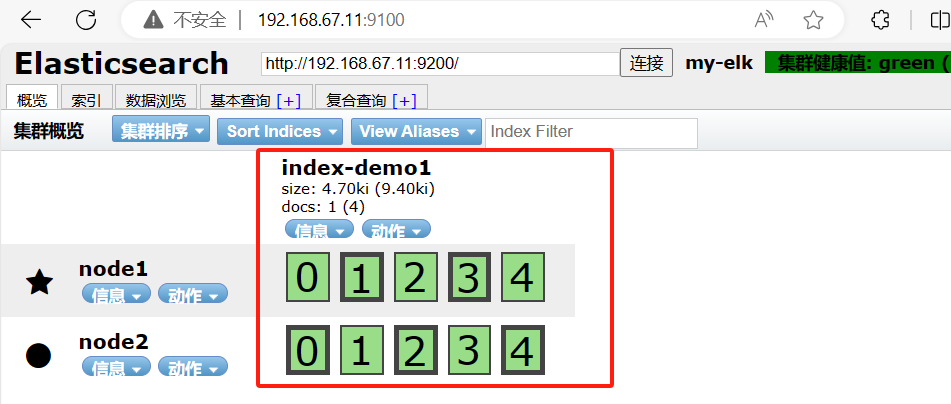
点击“数据浏览”,会发现在node1上创建的索引为 index-demo,类型为 test 的相关信息

ELK Logstash 部署(在 Apache 节点上操作)
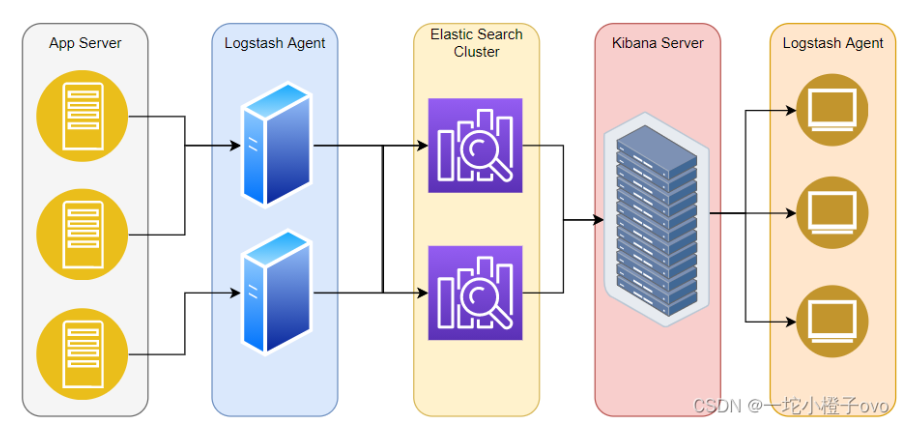
环境准备
#更改主机名
hostnamectl set-hostname apache
bash
systemctl stop firewalld
setenforce 0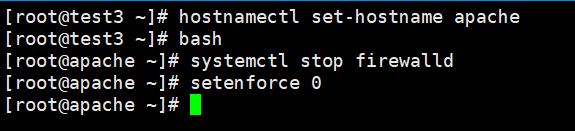
安装Apahce服务(httpd)
#安装epel源
yum -y install epel
#安装httpd
yum -y install httpd
#查看状态
systemctl status httpd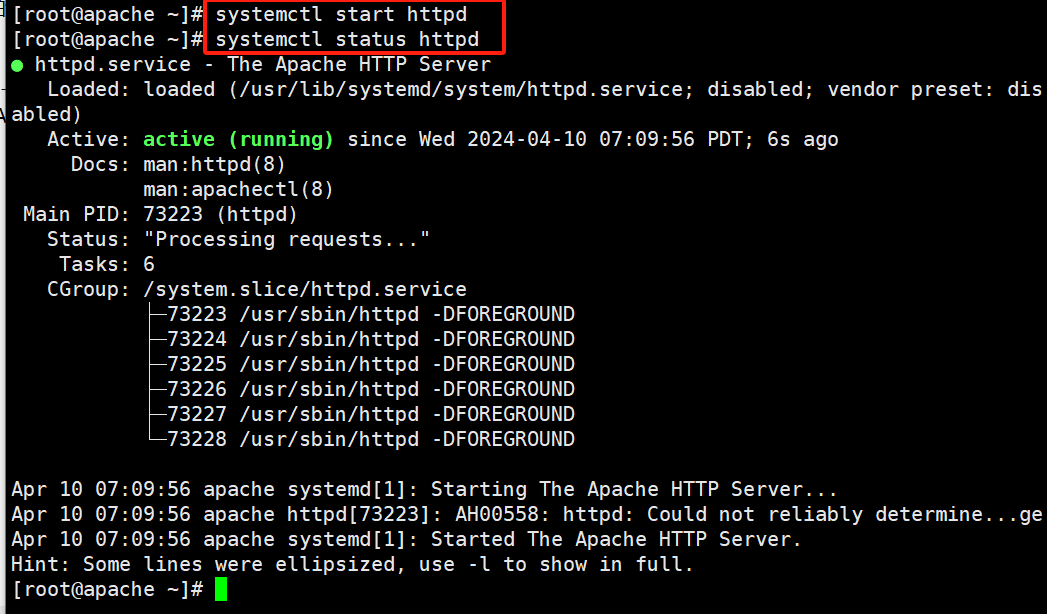
安装Java环境
yum -y install java
java -version
安装logstash
#上传软件包 logstash-5.5.1.rpm 到/opt目录下
[root@apache ~]# cd /opt/
[root@apache opt]# ls
rh
[root@apache opt]# rz -E
rz waiting to receive.
[root@apache opt]# ls
logstash-5.5.1.rpm rh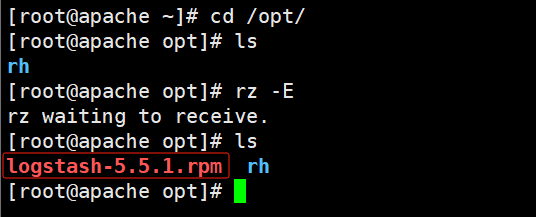
解压
cd /opt/
rpm -ivh logstash-5.5.1.rpm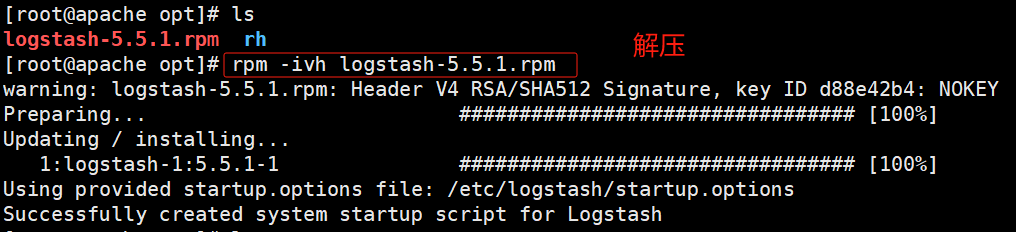
开启服务,并设置开机自启动
systemctl start logstash.service
systemctl enable logstash.service
设置软连接
ln -s /usr/share/logstash/bin/logstash /usr/local/bin/
测试 Logstash
Logstash 命令常用选项
-f:通过这个选项可以指定 Logstash 的配置文件,根据配置文件配置 Logstash 的输入和输出流。
-e:从命令行中获取,输入、输出后面跟着字符串,该字符串可以被当作 Logstash 的配置(如果是空,则默认使用 stdin 作为输入,stdout 作为输出)
-t:测试配置文件是否正确,然后退出
定义输入和输出流:
#输入采用标准输入,输出采用标准输出(类似管道)
logstash -e 'input { stdin{} } output { stdout{} }'
#键入内容(标准输入)
www.baidu.com
#输出结果(标准输出)
2024-04-10T15:34:34.188Z apache www.baidu.com#键入内容(标准输入)
www.sina.com.cn#输出结果(标准输出)
2024-04-10T15:34:47.996Z apache www.sina.com.cn

执行 ctrl+c 退出

#使用 rubydebug 输出详细格式显示,codec 为一种编解码器
logstash -e 'input { stdin{} } output { stdout{ codec=>rubydebug } }'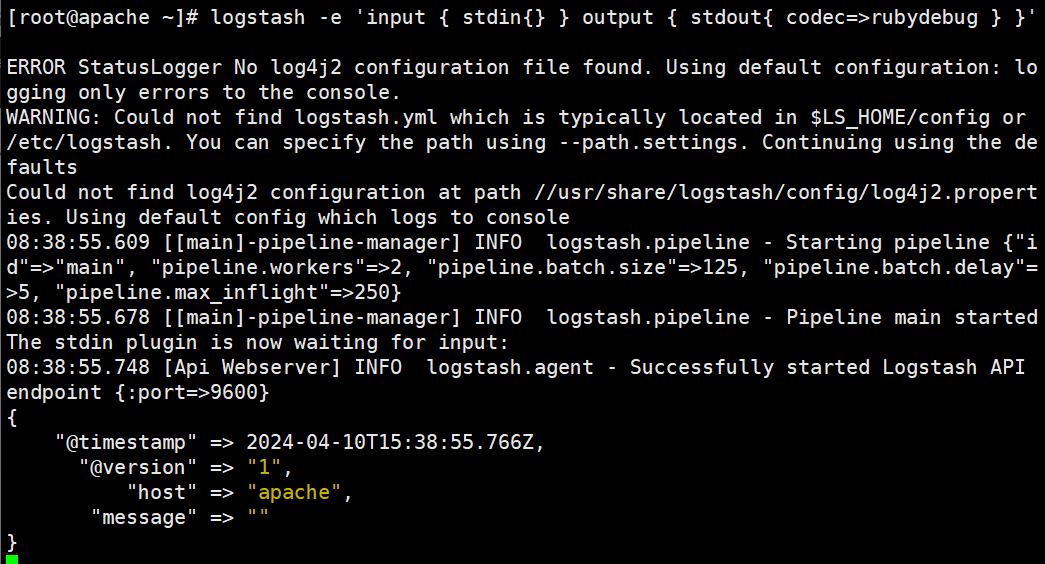
www.baidu.com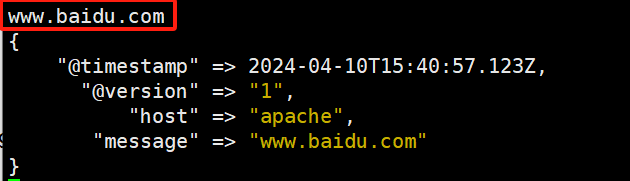
#使用 Logstash 将信息写入 Elasticsearch 中
logstash -e 'input { stdin{} } output { elasticsearch { hosts=>["192.168.67.11:9200"] } }'
输入 输出 www.baidu.com
www.sina.com.cn
www.google.com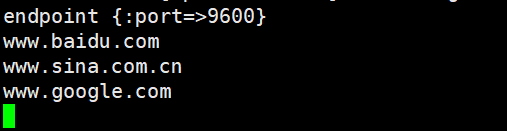
//结果不在标准输出显示,而是发送至 Elasticsearch 中,
可浏览器访问 http://192.168.67.11:9100/ 查看索引信息和数据浏览。
http://192.168.67.11:9100/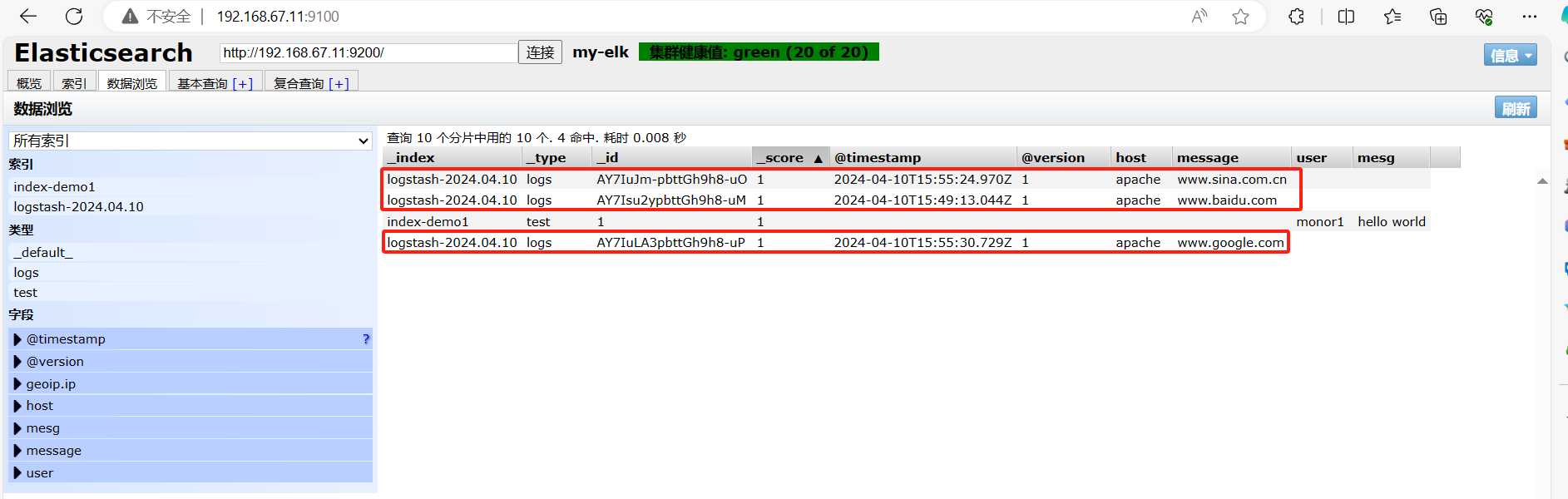
定义 logstash配置文件
Logstash 配置文件基本由三部分组成:input、output 以及 filter(可选,根据需要选择使用)。
input:表示从数据源采集数据,常见的数据源如Kafka、日志文件等
filter:表示数据处理层,包括对数据进行格式化处理、数据类型转换、数据过滤等,支持正则表达式
output:表示将Logstash收集的数据经由过滤器处理之后输出到Elasticsearch
#格式如下:
input {...}
filter {...}
output {...}
#在每个部分中,也可以指定多个访问方式
例如,若要指定两个日志来源文件,则格式如下:
input {
file { path =>"/var/log/messages" type =>"syslog"}
file { path =>"/var/log/httpd/access.log" type =>"apache"}
}#修改 Logstash 配置文件,让其收集系统日志/var/log/messages,并将其输出到 elasticsearch 中
日志文件
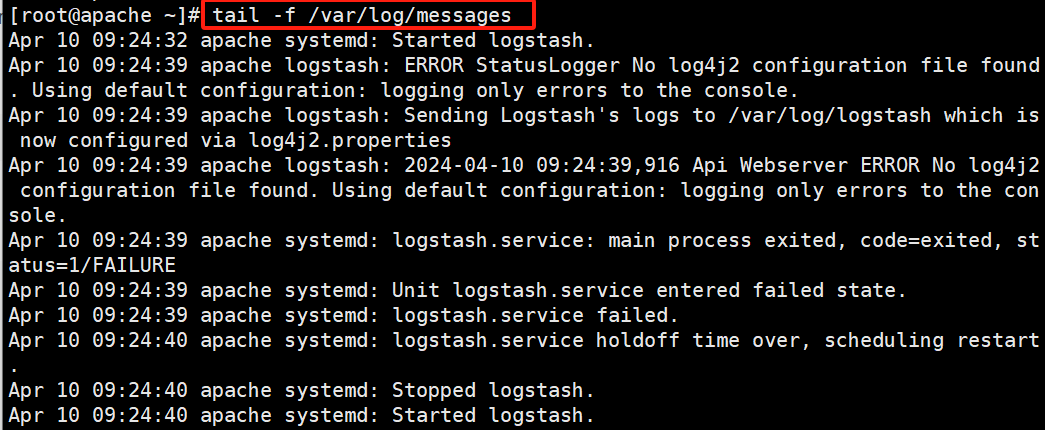
让 Logstash 可以读取日志
chmod +r /var/log/messages

修改 Logstash 配置文件
vim /etc/logstash/conf.d/system.conf
input {
file {
#指定要收集的日志的位置
path => "/var/log/messages"
#自定义日志类型标识
type => "system"
#表示从 开始处 收集
start_position =>"beginning"
}
}
output {
#输出到 elasticsearch
elasticsearch {
#指定 elasticsearch 服务器的地址和端口
hosts => ["192.168.67.11:9200"]
#指定输出到 elasticsearch 的索引格式
index => "system-%{+YYYY.MM.dd}"
}
}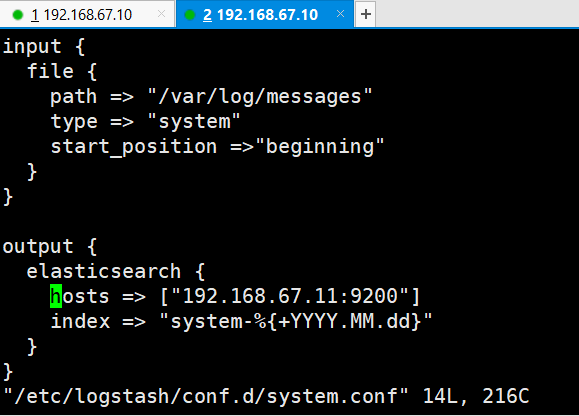
重启logstash
systemctl restart logstash 浏览器访问
浏览器访问 http://192.168.67.11:9100/ 查看索引信息
http://192.168.67.11:9100/后续浏览器的图片是复制别人的,IP地址和原先不一样;你用原来的就好
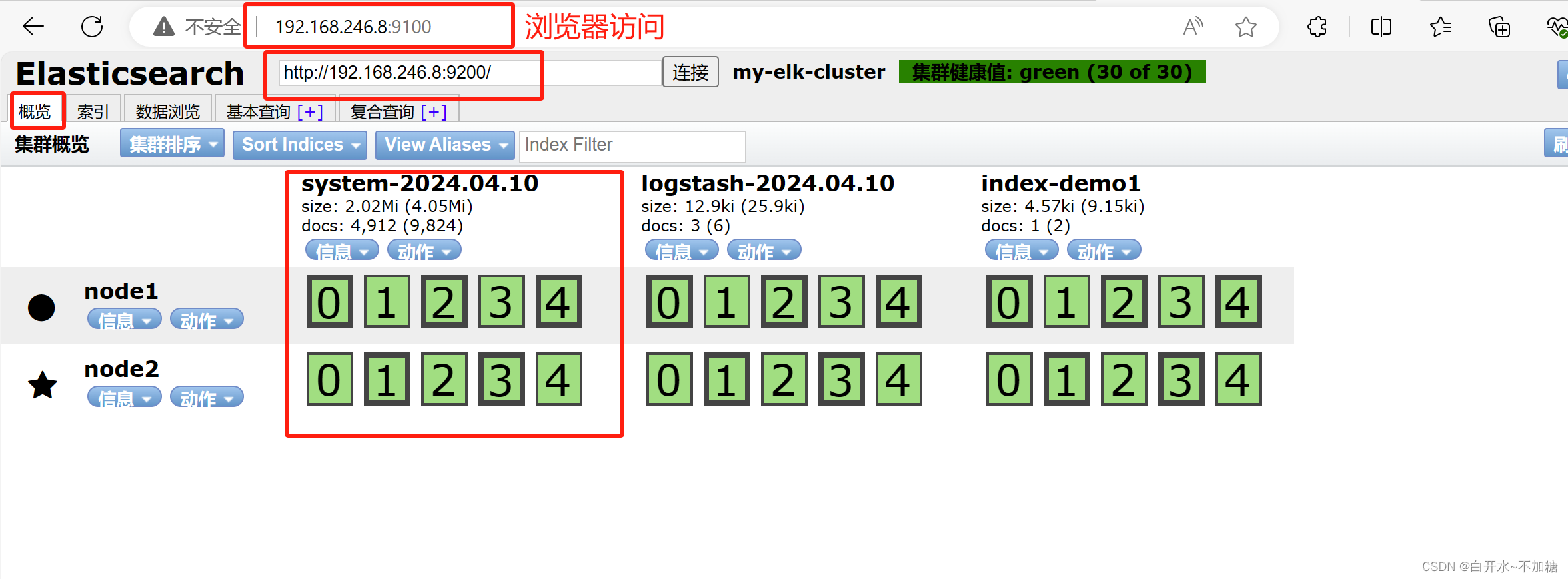
ELK Kiabana 部署(在 Node1 节点上操作)
Node1节点(2C/4G):node1/192.168.67.11 Elasticsearch Kibana
Node2节点(2C/4G):node2/192.168.67.12 Elasticsearch
Apache节点:apache/192.168.67.10 Logstash Apache
1)安装 Kiabana
#上传软件包 kibana-5.5.1-x86_64.rpm 到/opt目录
[root@node1 opt]# rz -E
rz waiting to receive.
[root@node1 opt]# ls
elasticsearch-5.5.0.rpm node-v8.2.1 rh
elasticsearch-head.tar.gz node-v8.2.1.tar.gz
kibana-5.5.1-x86_64.rpm phantomjs-2.1.1-linux-x86_64.tar.bz2
解压
cd /opt/
rpm -ivh kibana-5.5.1-x86_64.rpmrpm 默认安装到/etc/ 目录下; -i ==install 安装

2)设置 Kibana 的主配置文件
先备份再修改

修改kinaba.yml 配置文件
vim /etc/kibana/kibana.yml
--2--取消注释,Kiabana 服务的默认监听端口为5601
server.port: 5601
--7--取消注释,设置 Kiabana 的监听地址,0.0.0.0代表所有地址
server.host: "0.0.0.0"
--21--取消注释,设置和 Elasticsearch 建立连接的地址和端口
elasticsearch.url: "http://192.168.67.11:9200"
--30--取消注释,设置在 elasticsearch 中添加.kibana索引
kibana.index: ".kibana"监听端口:![]()
监听地址:![]()
和es建立连接:![]()
es中添加索引:![]()
过滤查看kibana.yml 刚才修改的内容
grep -v "^#" /etc/kibana/kibana.yml | grep -nv "^$"
-v 取反
-n 显示行号
"^#" 以# 号开头的行
"^$" 空行
3)启动 Kibana 服务
#开启服务
systemctl start kibana.service
#设置开机自启
systemctl enable kibana.service 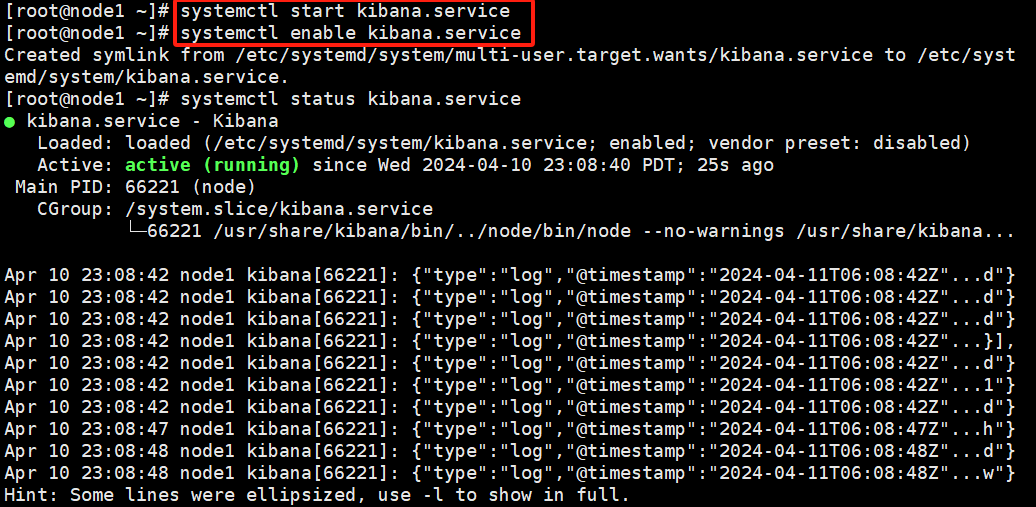
查看5601端口状态
netstat -antp | grep 5601
4)验证 Kibana
浏览器访问
http://192.168.67.11:5601
第一次登录需要添加一个 Elasticsearch 索引:Index name or pattern
//输入:system-* #在索引名中输入之前配置的 Output 前缀“system”
单击 “create” 按钮创建,单击 “Discover” 按钮可查看图表信息及日志信息。
数据展示可以分类显示,在“Available Fields”中的“host”,然后单击 “add”按钮,可以看到按照“host”筛选后的结果
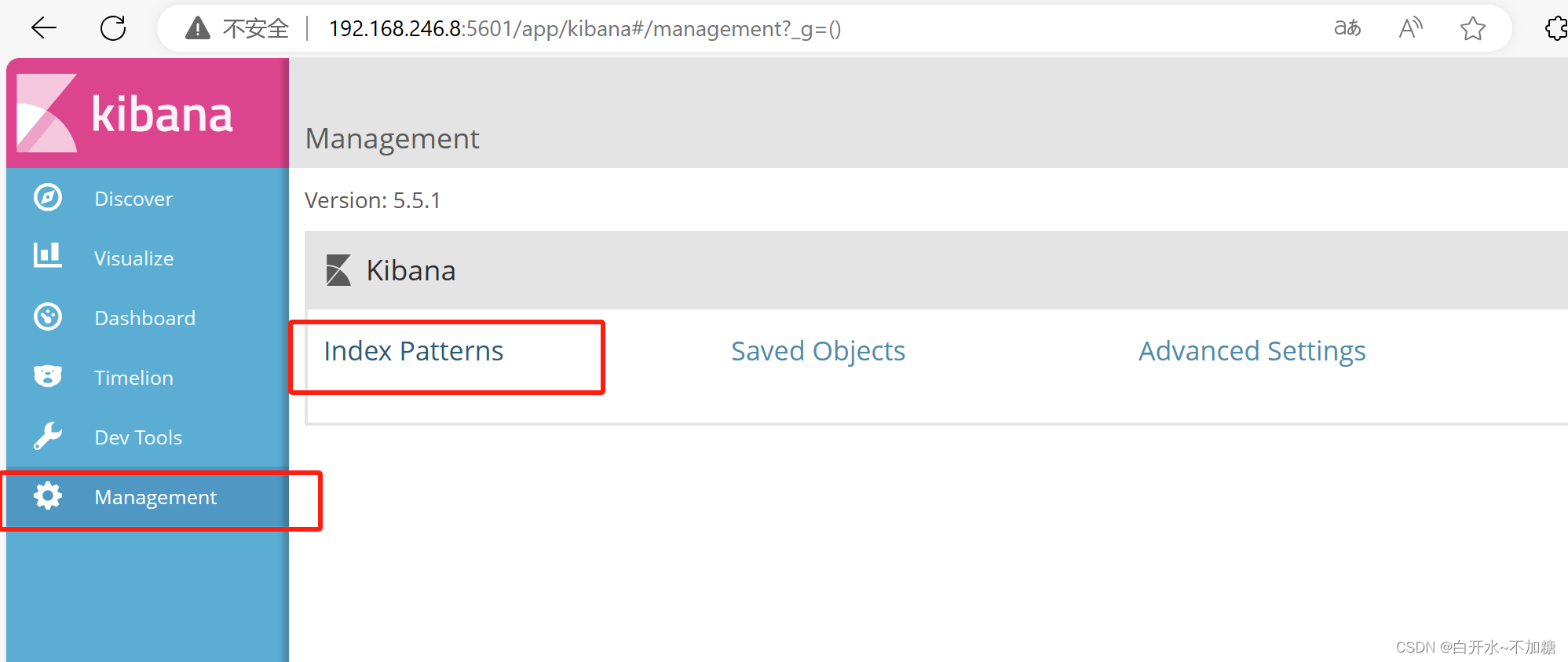
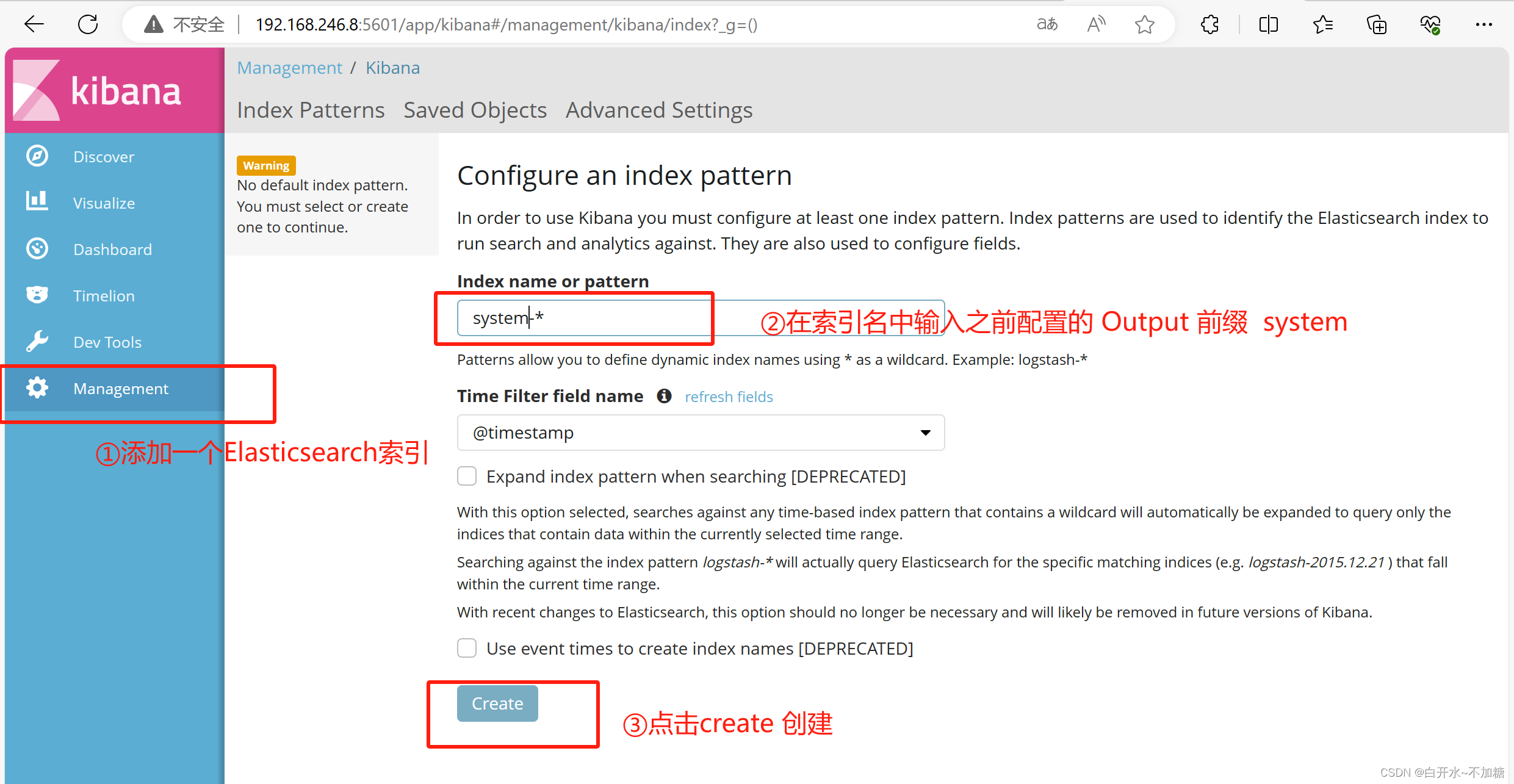
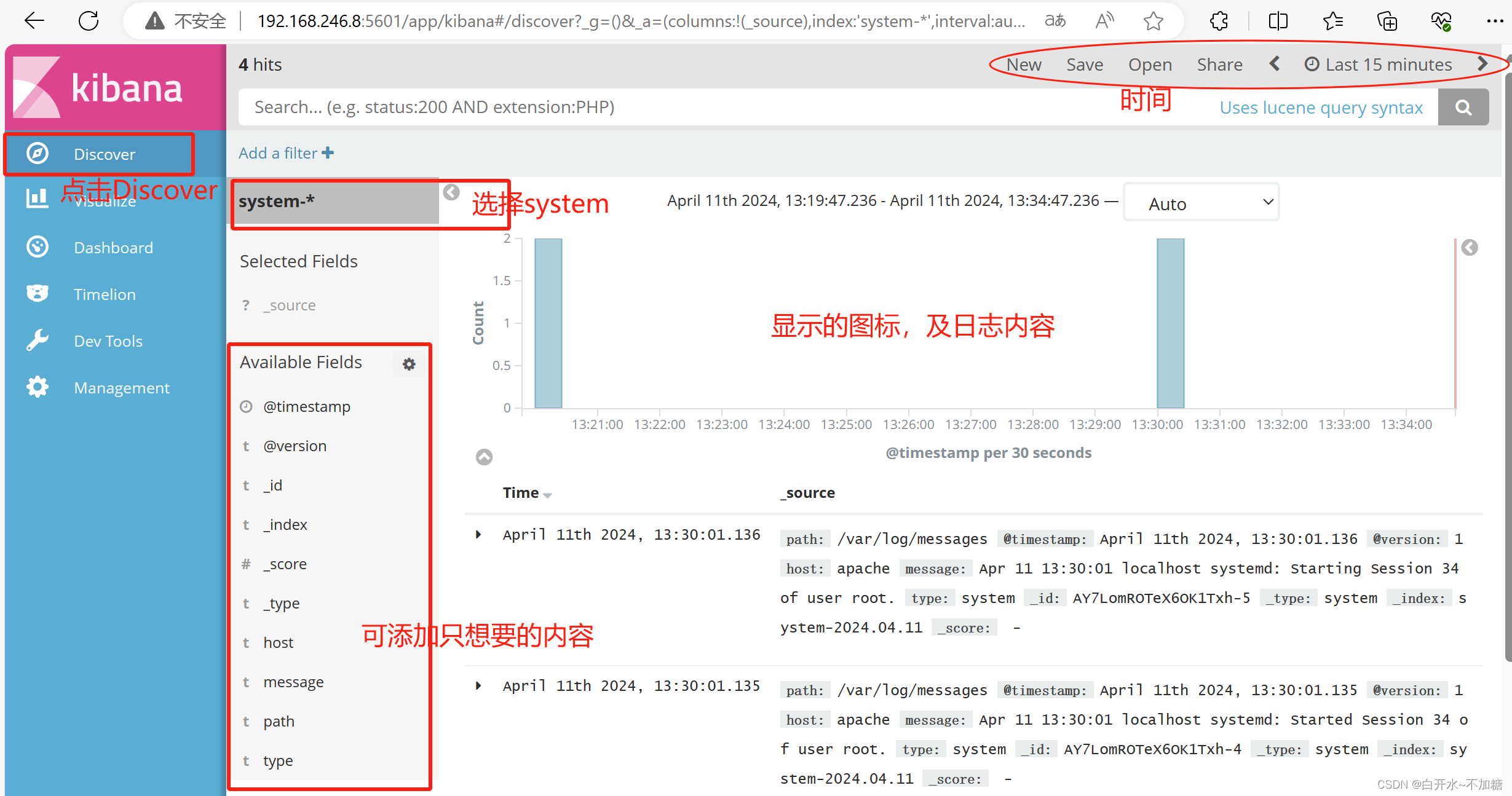
5)将apache的日志添加到es,并通过kibana显示
将 Apache 服务器的日志(访问的、错误的)添加到 Elasticsearch 并通过 Kibana 显示
vim /etc/logstash/conf.d/apache_log.conf
input {
file {
path => "/etc/httpd/logs/access_log"
type => "access"
start_position => "beginning"
}
file {
path => "/etc/httpd/logs/error_log"
type => "error"
start_position => "beginning"
}
}
output {
if [type] == "access" {
elasticsearch {
hosts => ["192.168.67.11:9200"]
index => "apache_access-%{+YYYY.MM.dd}"
}
}
if [type] == "error" {
elasticsearch {
hosts => ["192.168.67.11:9200"]
index => "apache_error-%{+YYYY.MM.dd}"
}
}
}
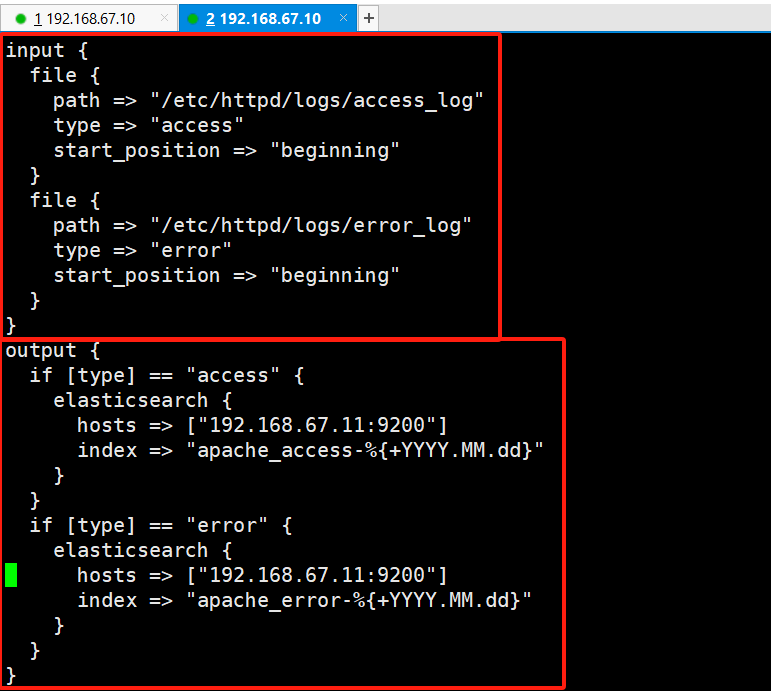
启动
cd /etc/logstash/conf.d/
/usr/share/logstash/bin/logstash -f apache_log.conf
浏览器访问
浏览器访问 http://192.168.67.11:9100 查看索引是否创建
http://192.168.67.11:9100可以看到只有error的索引,并没有access的索引;我们需要访问一次apache后,才会生成access的索引

访问apache
http://192.168.67.10/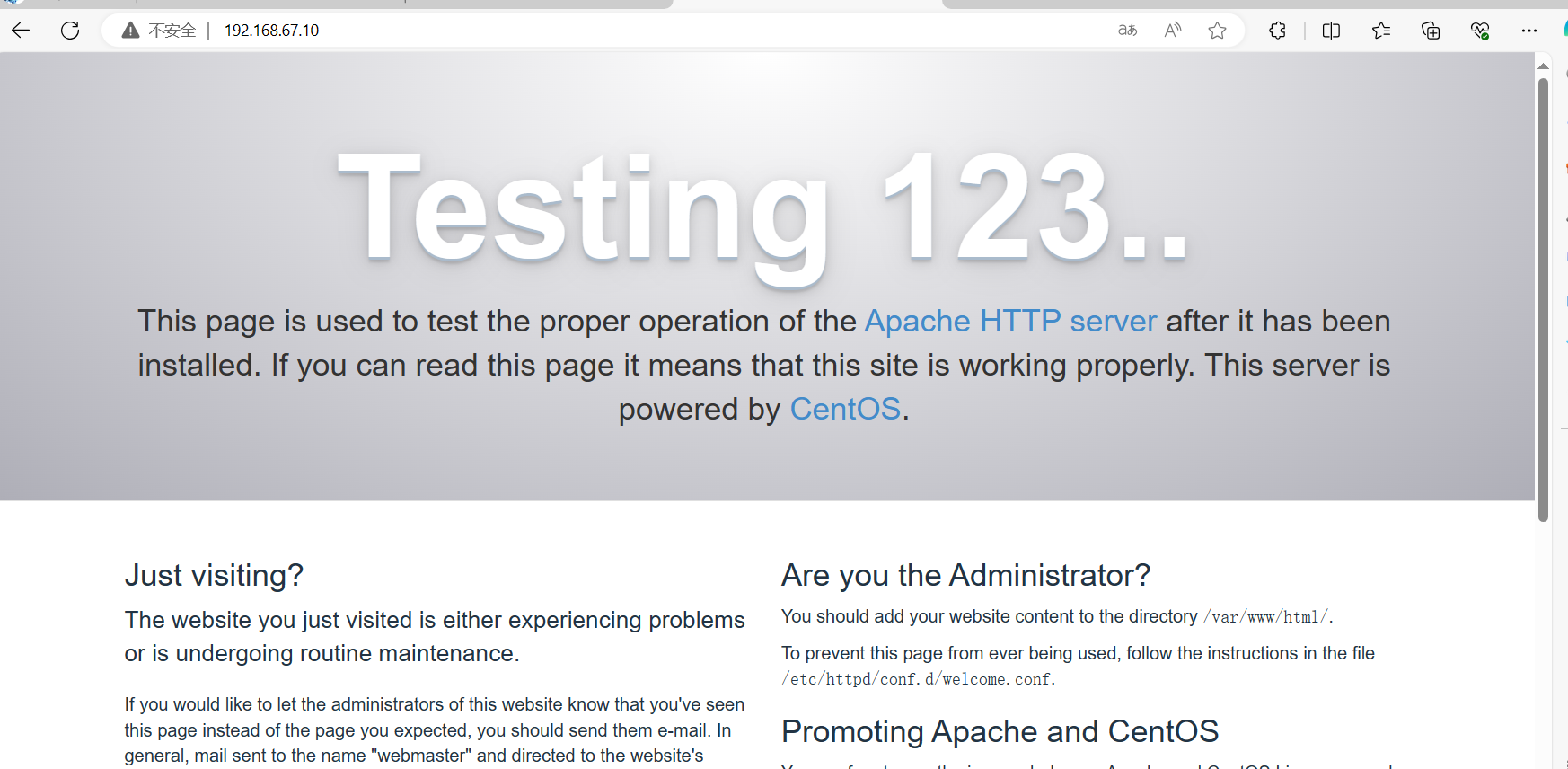

浏览器访问 http://192.168.67.11:5601 登录 Kibana,
点击![]() ,点击"Index Patterns";
,点击"Index Patterns";
单击![]() 按钮添加索引;
按钮添加索引;
在索引名中输入之前配置的 Output 前缀 apache_access-*,并单击“Create”按钮;
注意:如果你没访问过apache,那么就不会生成access索引,也就无法通过kibana查看

在用相同的方法添加 apache_error-*索引

选择“Discover”选项卡,在中间下拉列表中选择刚添加的 apache_access-* 、apache_error-* 索引, 可以查看相应的图表及日志信息。